はい、どうもこんにちはフモトです。
ほんの1週間ほど前の出来事なんですけど、神の悪戯といいますか…運命を感じる出来事がありまして。まぁ私事で恐縮なんですがちょっと聞いてってくださいよ。どんなことがあったのかといいますと…

フモトさんは何か夏休みのご予定はあるの?

特に予定はないので家で映画を観てますね〜。
あ、でもキャンプぐらいは一人でいくかも(笑)

そ、そうね〜誰にも気兼ねしなくていいものね。
(お友達いないのね…)

人気の無いキャンプ場にタープ(雨や周囲の視線から守ための屋根のようなテント)をスクリーン替わりに張ってプロジェクターを使って大画面で映画を観たいんですよ!

そ、それは楽しそうね…でもプロジェクターってキャンプ場だと大変でしょ?

そうですね…道具も色々必要だしお金もかかるので
いつかできたらいいなと思ってます。
〜その日の夜〜

さて、ブログのメールボックスを久々にチェックするか。
…なになに?「プロジェクターレビューのお願い」?

Android搭載でぇ…?
バッテリー駆動するぅ…?
コンパクトなプロジェクターだとぉ!?

よろしくおねがいしまぁああああすぅっっ!!!!
※実話です
目次
CINEMAGE miniってどんなプロジェクター?

CINEMAGE miniがどんなものかを知ってもらうには、多くの情報は必要ない。
主に以下の3つだけ知って貰えばこのプロジェクターがどんなに素晴らしいかご理解いただけるのではないかと思う。

従来のプロジェクターは本体の他にプロジェクターへ映像を出力するパソコンやDVDデッキなどが必要だったわけだが、CINEMAGE miniはAndroid9.0のOSを搭載しているから、本体だけあればインストールされているアプリを使って動画を映写することが可能だ。

また、当然だが従来通り外部映像入力も可能なので、付属のHDMIケーブルのほかUSB-C(※)やAirPlayを使ってゲーム機やPC / Macから入力された映像を映写することもできる。筆者が3、4年前に仕事で使ったプロジェクターは外部入力オンリーでしか使えないものだったが、それでもお歳暮の定番シャンプー詰め合わせセットの箱ぐらいデカかったと記憶している。たった数年でリンスボトルより小さくなるとは技術の進化すごい。
※USB-Cは別途+1,500円(税込)の有料オプション版を事前に購入する必要があります。

7000mAhの大容量バッテリーを搭載しているから、外部電源のない場所でも約2時間、映画一本分程度の連続映写が可能!これで念願のアウトドア上映ができるぜ!

コンビニで売ってる一般的な500ml(おおよそ530g)のペットボトルドリンクよりも軽くてコンパクトなので、バッグに入れてどこにでも簡単に持ち出せる!もちろん荷物の多くなりがちなアウトドアにだって、このぐらいのサイズなら簡単に持っていけちゃう!
いかがかな?この凄さが少しでも伝わっていれば嬉しい。
では次の項目では内容について紹介していこう。
CINEMAGE miniの内容物チェック

いかにも高級そうなパッケージである。開封の儀、いざ参る!

中央に鎮座しているのがCINEMAGE miniの本体。因みに一度操作チェックのために出したものを箱に戻している。開封の雰囲気だけ味わっていただきたい(笑)
因みにケーブル等の付属品は左右のボックスの中に入っていた。

同梱物は意外とシンプルだ。目録は以下の通りとなっている
- CINEMAGE mini本体
- リモートコントローラー
- HDMIケーブル
- 充電器アダプター
- 取扱い説明書
CINEMAGE miniの起動と基本設定

CINEMAGE miniを買ったら最初にやっておくべき設定は以下の6つ。全く難しくないので順を追って見ていこう。

まずは本体をテーブルなどある程度高さがあり水平な場所に設置しよう。水平な場所に設置する理由は、CINEMAGE miniの台形自動補正機能は水平な場所に設置されていないと正しく補正できない場合があるためだ。

CINEMAGE miniは正面に投影する仕様なのだが、角度を変えるシステムは本体に無い。代わりに底面にカメラ用の三脚穴が付いているので、これを利用して雲台付きの三脚に乗せるといいだろう。三脚なら高さも稼げるし雲台があれば角度を自由に変更できるので大変便利だ。

では本体右側の電源ボタンを押して早速起動してみよう!

CINEMAGE miniを起動!
おおお?なんだ!?画面がボケていて全く分からん!
プロジェクター初心者の諸君、待たせたな!
お約束のピント合わせのお時間だ!

プロジェクターを起動したらまずやることはこのピント合わせ。
本体向かって左側にあるダイヤルを回してピントを調整しよう。
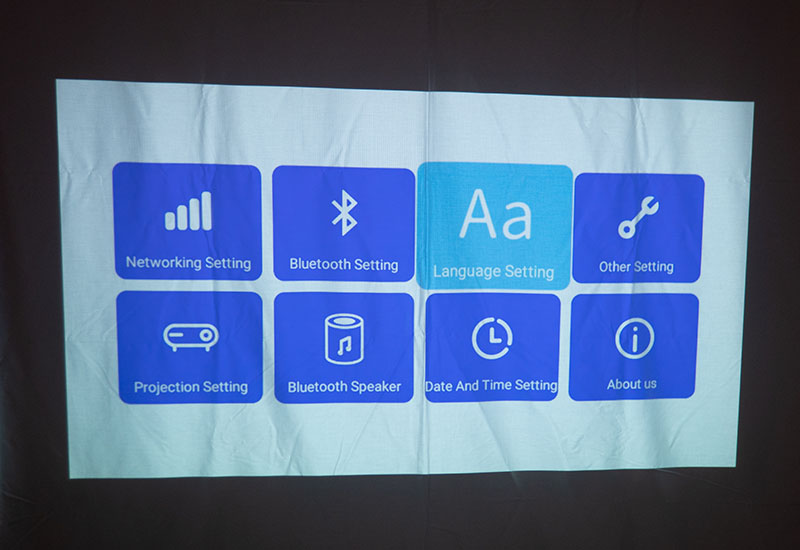
起動直後は英語になっている。ネイティブ英語を使いこなすジョン・万次郎ならこのままでも良いが、筆者のような英検3級エリートは設定メニューからLanguage Settingに進まなくてはならない。
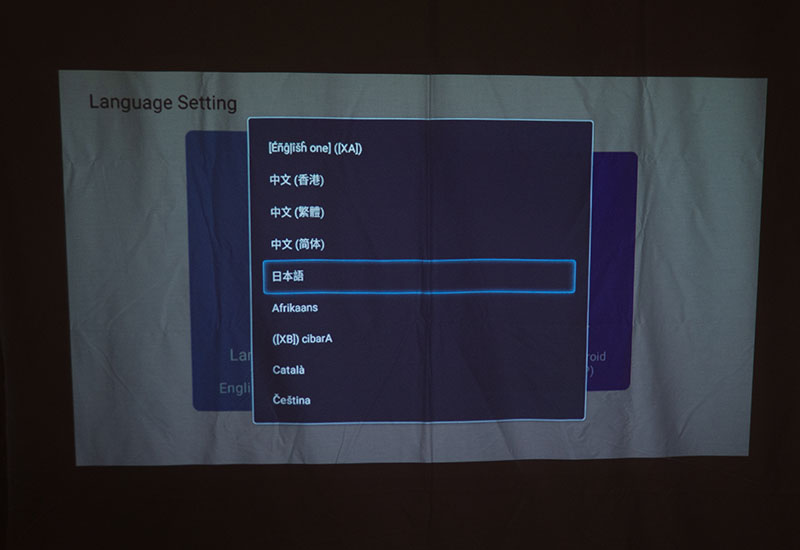
AndoroidOSはベース言語が多いので選び放題だ。「中国語ならワンチャン漢字で分かるんじゃね?」とか見栄を貼っていると大変な事になるので、ここは無難な日本語に変更しておこう。
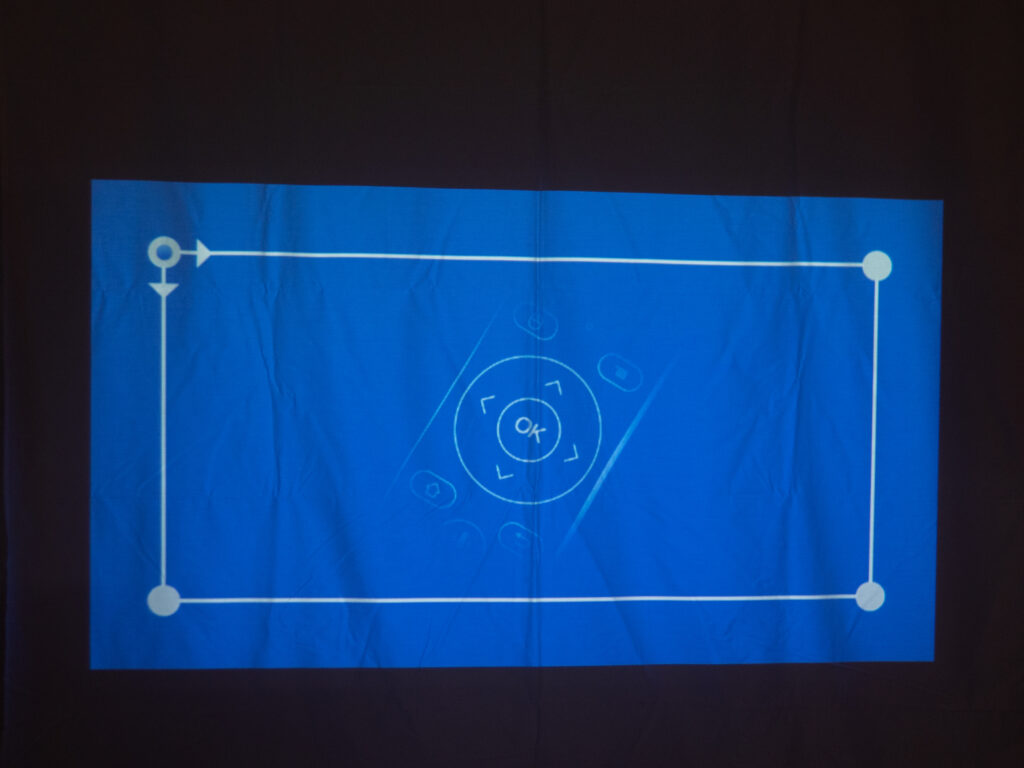
プロジェクターのお約束と言えば台形補正。会議の前とかにプロジェクターのダイヤルをいじって必死になって調整した思い出ありますよ…。やっとこさ準備できたと思ったら「おーいちょっとそのテーブルずらすよー」みたいな強制イベントが発生して最初からやり直しなったりと…思い出すだけでもツライ。
ところがどっこい、こいつの設定は超簡単だ!
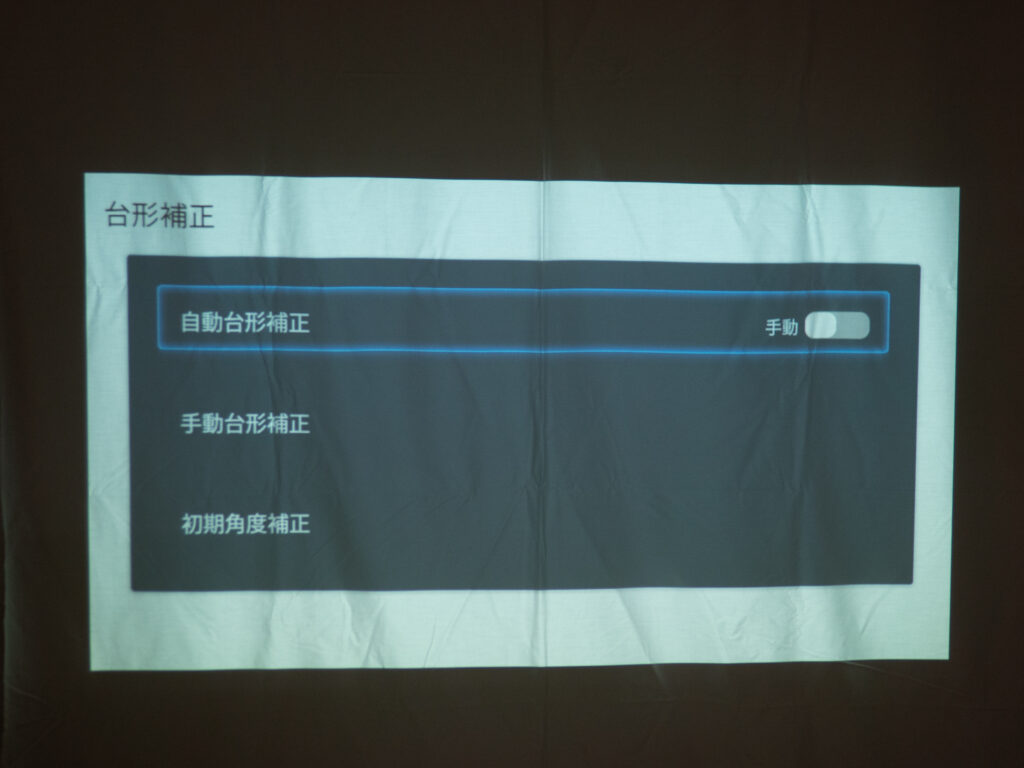
あらかじめCINEMAGE miniを水平な場所に設置し画面一番下の「初期角度補正」を行った後に自動台形補正をオンにすることで、プロジェクターを移動させたり角度を調整しても歪みを検知し自動で台形を補正してくれるのだ。めっちゃ便利なのである。
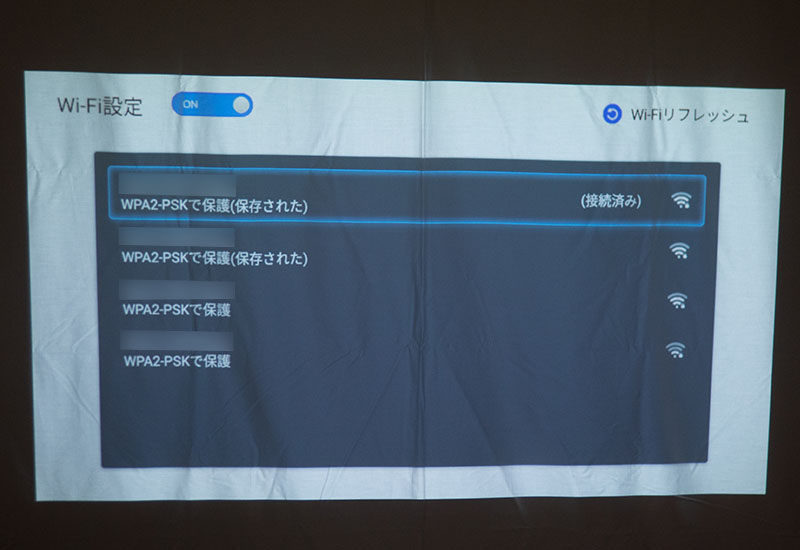
インターネットができないスマホは文鎮と呼ばれるように、インターネットのできないCINEMAGE miniはただのプロジェクターなのである。いや、まぁ当たり前なんですけども。というわけでただのプロジェクターにしないようWifiを設定しておこう。
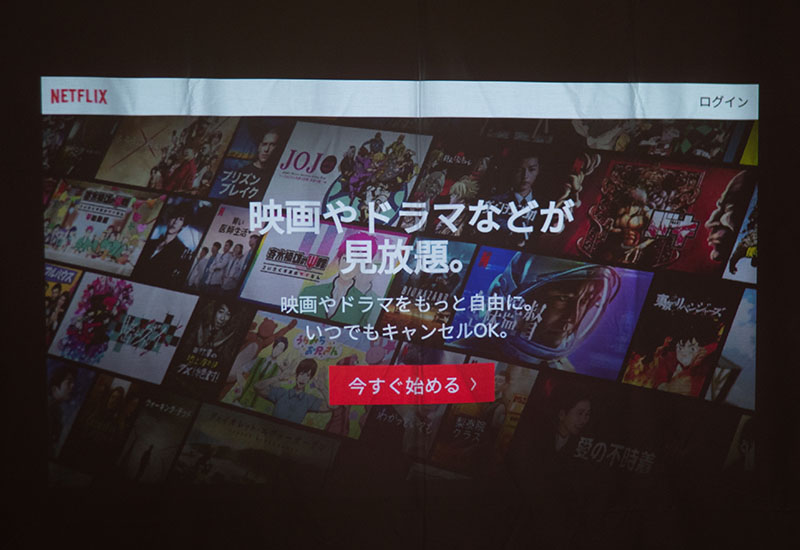
基本的な設定の最後に使用したい動画アプリやgoogleアカウントの登録作業を行なっておこう。既にアカウントを持っている人は各アプリの設定画面でIDとパスワードを入力するだけでOKだ。因みに筆者はAmazonPrimeVideo派なのでインストールしました。
以上の準備が完了したらいよいよCINEMAGE miniを使って上映してみよう!
CINEMAGE miniを使ってみた
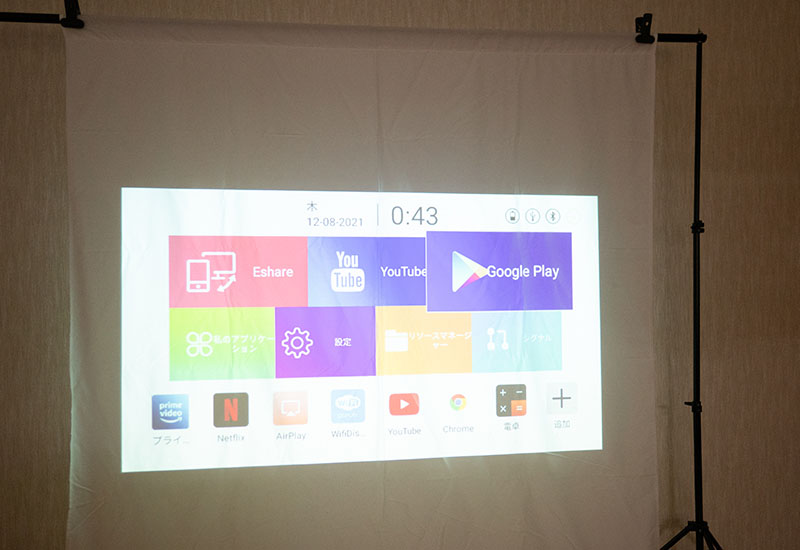
さて、ご覧いただいている通り今投影しているスクリーンはプロジェクター用ではなく写真撮影時の背景用に使用するものだ。白い生地に投影するとビックリするほどの発色を見せてくれるのでこのスクリーンを使ってみたワケだが…
…なんかちょっと物足りない。そう、お前の本気はこんなもんじゃないはずだ。
今の投影サイズは16:9で横140cmはあるから、換算すると64インチ程度のデカさはある。市販のテレビで言えば上位クラスなのは間違いないし「そんなデカいテレビどこに置けるんや、お部屋のサイズがイーロンマスクかな?」という誹りを受ける事は間違いない。だが、本当にやりたかったことはこの程度の事ではないんだ。俺が本当にやりたかったのは…

よいしょっと。
これを…

こうして…
…こうだっ!
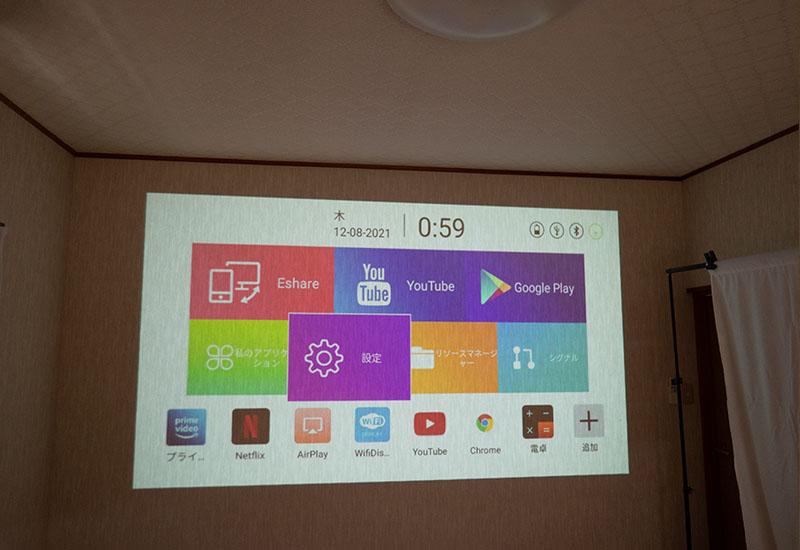
で、でけええええええええええ!
横幅2m以上あるんですけど…ここまで文字通りのホームシアターは見た事ないぞ。因みにCINEMAGE miniの仕様には最大180インチとあり、もはやインチではピントこないのだが、メートル表記に換算すると横3m87cm、縦2m42cmになるんですって奥さん。この壁のサイズが横3m70cm、縦2m56cmなので壁よりちょっとデカいやんけ。
残念ながら設置場所が壁ギリギリになってしまいこの部屋ではこれが限界なのだが、これでもまだ本気を出していないとは…なんて恐ろしい子。

なぜ最初からこれをしなかったのかと言われれば上の写真で分かる通り、お部屋の壁紙が薄いベージュで斑模様が入っているため非力なプロジェクターでは発色がおかしくなると思ったためだ。だが実際に投影してみるとどうだろうか

ぜーんぜん気にならない。
そう、発色が良すぎるのである。発色が良すぎて多少背景がくすんでようが問答無用で投影している。こいつはとんでもないパワープレイヤーだぜ。
正直な事を言うと自分はこのプロジェクターを実際に触るまでコンパクトで便利なプロジェクター位にしか思っていなかった訳だが、そのイメージは色々な意味で裏切られることになった。近年驚いたイベントで例えるなら「ガラケーから初めてスマホに乗り換えた時の気分」に匹敵すると思う。
扱いが面倒で仕事で位にしか使う事のなかったプロジェクターを、恐らく人生で初めて日常使いしてみたいなと、そう思うほどのお手軽さと性能の高さで今私の目からポロポロと鱗が落ちている。

因みに書くことが多すぎてあまり触れて無かったが、CINEMAGE miniは本体背面に3Wのスピーカーが内蔵されているのだが、これの性能もとても良い。当初はBluetoothで外部スピーカーを使う予定ではあったが「なんか必要ないや」と思って本体スピーカーをメインに使っている。そういうこともできるんだよってくらいに留めておく。
ほぼ良いとこしか見つからなかったCINEMAGE miniだが、1点だけ付属のリモコンについて注意がある。それは画面スクロールに対応していないことだ。アプリによってスクロールしなければならない場合、本体上面のパネルから2本指でスライドするか、EShareアプリを使ってスマホで操作する必要があった。まぁ欲を言えば一つのコントローラーで完結したかったよね。
…なんてちょっとだけ苦言を入れて終わろうかと思っていたらBluetoothマウスがペアリングで使える事が発覚した。隙がなくなったわ。Androidだから何でもアリだな。

さて、長くなってしまったがこの辺で終わりにしたいと思う…なぜなら私はこれから二度と戻ってはこれない"絶界行(ラストダイブ)"に行かねばならぬのだから…シン・エヴァだってこれで観るけどね。
さて、今回も最後までお付き合いいただきありがとうございました!
もしCINEMAGE miniについてご興味をいただけましたら以下のボタンのリンク先から、さらに詳しい情報と購入方法をご確認いただけますので、是非行ってみてくださいね!
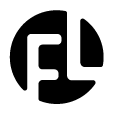 フモトラボ
フモトラボ 

